html5:拖放 / demo / 拖放事件(Drag Events)/ DataTransfer 对象方法
一、推荐教程
菜鸟教程-拖放
二、demo 体验
2.1、菜鸟教程demo
<!DOCTYPE HTML>
<html>
<head>
<meta charset="utf-8">
<title>基础教程(cainiaojc.com)</title>
<style type="text/css">
#div1 {width:350px;height:70px;padding:10px;border:1px solid #aaaaaa;}
</style>
<script>
function allowDrop(ev)
{ev.preventDefault();
}function drag(ev)
{ev.dataTransfer.setData("Text",ev.target.id);
}function drop(ev)
{ev.preventDefault();var data=ev.dataTransfer.getData("Text");ev.target.appendChild(document.getElementById(data));
}
</script>
</head>
<body><p>拖动 nhooo.COM 图片到矩形框中:</p><div id="div1" ondrop="drop(event)" ondragover="allowDrop(event)"></div>
<br>
<img id="drag1" src="/static/images/logo-n.png" draggable="true" ondragstart="drag(event)" width="336" height="69"></body>
</html>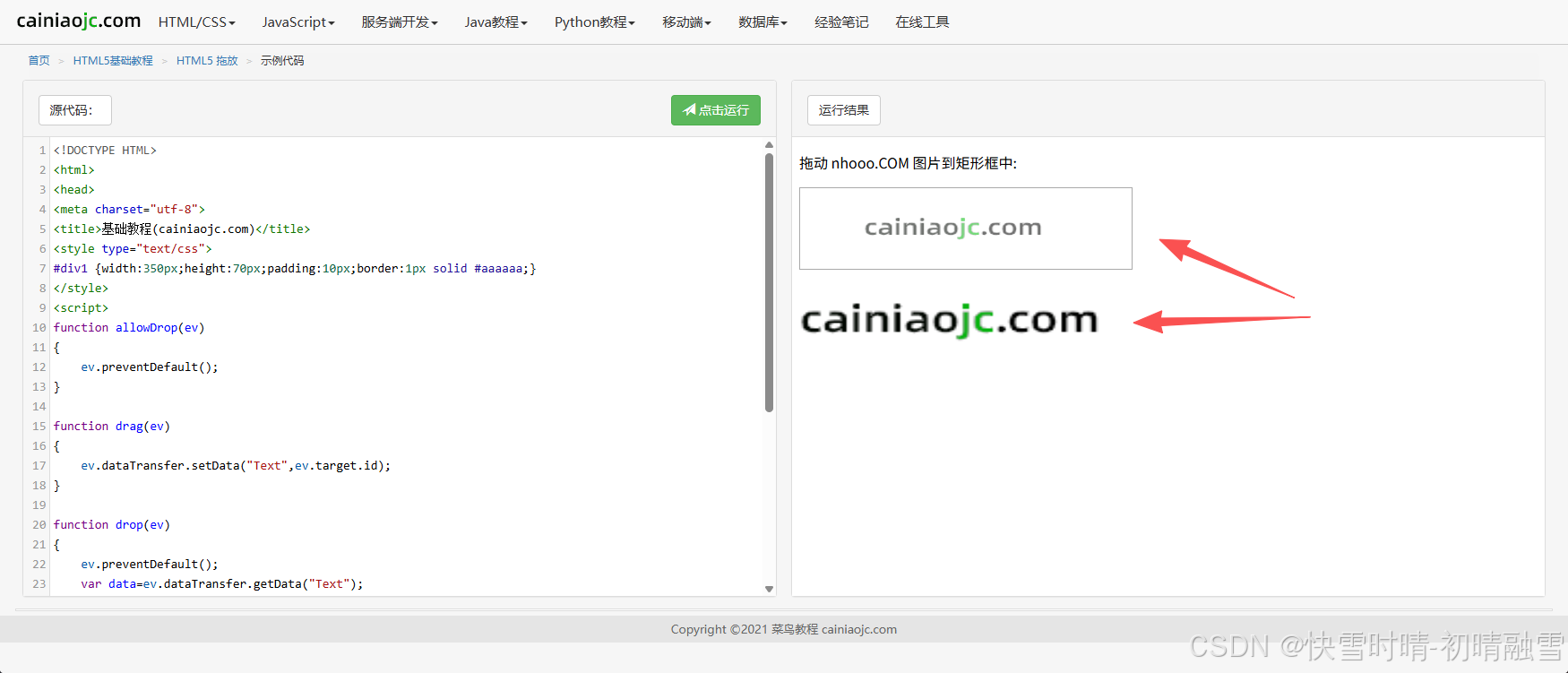
2.2、AI demo
<!DOCTYPE html>
<html lang="zh-CN">
<head><meta charset="UTF-8"><meta name="viewport" content="width=device-width, initial-scale=1.0"><title>HTML5 拖放API与表格输出</title><style>body {font-family: Arial, sans-serif;margin: 20px;}.draggable-items {display: flex;gap: 10px;margin-bottom: 20px;}.draggable-item {padding: 10px;background-color: #4CAF50;color: white;border-radius: 4px;cursor: move;user-select: none;}.table-container {margin-top: 20px;}table {border-collapse: collapse;width: 100%;}th, td {border: 1px solid #ddd;padding: 8px;text-align: left;}th {background-color: #f2f2f2;}.drop-zone {min-height: 50px;border: 2px dashed #ccc;border-radius: 4px;padding: 10px;}.drop-zone.highlight {border-color: #4CAF50;background-color: #f0fff0;}</style>
</head>
<body><h1>HTML5 拖放API与表格输出</h1><div class="draggable-items"><div class="draggable-item" draggable="true" data-id="1">项目 1</div><div class="draggable-item" draggable="true" data-id="2">项目 2</div><div class="draggable-item" draggable="true" data-id="3">项目 3</div><div class="draggable-item" draggable="true" data-id="4">项目 4</div></div><div class="table-container"><h2>拖放结果表格</h2><table id="resultTable"><thead><tr><th>ID</th><th>项目名称</th><th>拖放时间</th></tr></thead><tbody id="tableBody"><!-- 拖放的项目将在这里显示 --></tbody></table></div><script>// 获取DOM元素const draggableItems = document.querySelectorAll('.draggable-item');const tableBody = document.getElementById('tableBody');// 为每个可拖动元素添加事件监听器draggableItems.forEach(item => {item.addEventListener('dragstart', handleDragStart);});// 拖放区域(整个文档)document.addEventListener('dragover', handleDragOver);document.addEventListener('drop', handleDrop);// 拖放开始处理函数function handleDragStart(e) {e.dataTransfer.setData('text/plain', e.target.textContent);e.dataTransfer.setData('application/json', JSON.stringify({id: e.target.dataset.id,text: e.target.textContent}));e.target.style.opacity = '0.4';}// 拖放经过处理函数function handleDragOver(e) {e.preventDefault(); // 允许放置e.dataTransfer.dropEffect = 'move';}// 拖放处理函数function handleDrop(e) {e.preventDefault();// 获取拖放的数据const data = JSON.parse(e.dataTransfer.getData('application/json'));// 创建新的表格行const newRow = document.createElement('tr');// 创建ID单元格const idCell = document.createElement('td');idCell.textContent = data.id;// 创建项目名称单元格const nameCell = document.createElement('td');nameCell.textContent = data.text;// 创建时间单元格const timeCell = document.createElement('td');timeCell.textContent = new Date().toLocaleString();// 将单元格添加到行newRow.appendChild(idCell);newRow.appendChild(nameCell);newRow.appendChild(timeCell);// 将行添加到表格tableBody.appendChild(newRow);// 重置拖动元素的样式draggableItems.forEach(item => {if (item.textContent === data.text) {item.style.opacity = '1';}});}</script>
</body>
</html>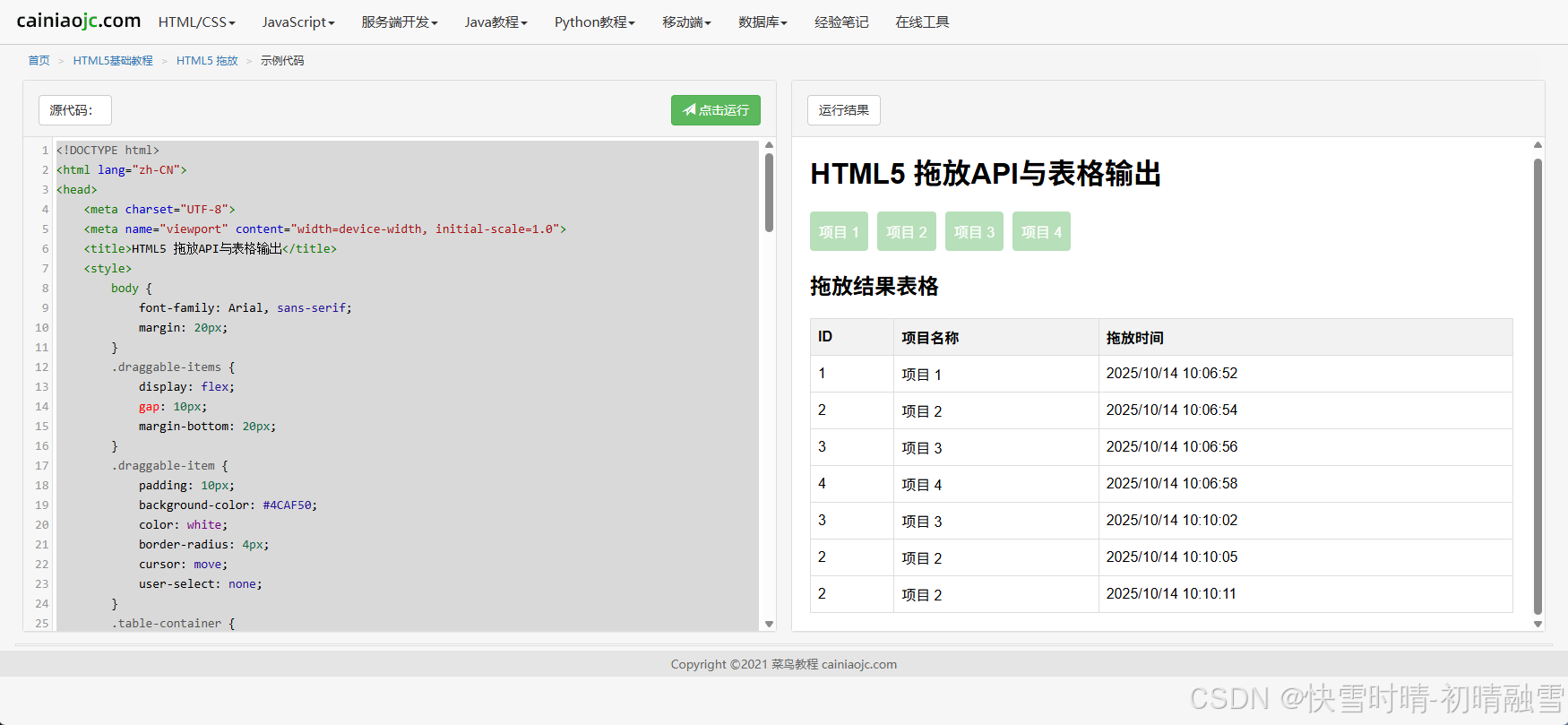
三、拖放事件(Drag Events)
| 序号 | 事件名称 | 触发时机 | 关键操作 |
|---|---|---|---|
| 1 | dragstart | 用户开始拖动元素时触发 | 设置拖动数据:event.dataTransfer.setData() |
| 2 | drag | 拖动过程中持续触发 | 通常无需处理,可用于实时反馈(如修改样式) |
| 3 | dragenter | 被拖元素进入放置目标时触发 | 常用于高亮放置区域(需preventDefault()) |
| 4 | dragover | 被拖元素在放置目标上方移动时触发 | 必须调用event.preventDefault()以允许放置 |
| 5 | dragleave | 被拖元素离开放置目标时触发 | 移除高亮样式 |
| 6 | drop | 用户释放被拖元素到放置目标时触发 | 获取数据:event.dataTransfer.getData(),更新DOM(如表格内容) |
| 7 | dragend | 拖动操作结束时触发 | 清理状态(如恢复样式) |
四、DataTransfer 对象方法
| 序号 | 方法/属性 | 作用 |
|---|---|---|
| 1 | setData(format, data) | 存储拖动数据(如 text/plain, application/json) |
| 2 | getData(format) | 获取拖动数据(需与setData的format匹配) |
| 3 | effectAllowed | 设置允许的拖动效果(copy/move/link/none) |
| 4 | dropEffect | 指定放置时的视觉效果(需与effectAllowed匹配) |
| 5 | files | 获取拖动的文件列表(用于文件上传场景) |
| 6 | setDragImage(image, x, y) | 自定义拖动时的预览图像 |
五、表格操作相关API
| 序号 | API | 用途 |
|---|---|---|
| 1 | document.createElement() | 动态创建表格行(<tr>)或单元格(<td>) |
| 2 | element.appendChild() | 将新行添加到表格的<tbody>中 |
| 3 | element.insertBefore() | 在指定位置插入行 |
| 4 | table.insertRow() | 快速创建新行(需指定索引) |
| 5 | row.insertCell() | 在行中插入单元格 |
| 6 | element.textContent | 设置单元格文本内容 |
| 7 | element.innerHTML | 设置单元格HTML内容(支持复杂结构) |
六、插件推荐
6.1、Vue.Draggable(Vue专用)
特点:基于SortableJS封装,提供Vue组件式API,支持v-model双向绑定。
适用场景:Vue项目中的列表管理(如电商后台商品排序)。
核心方法:
<draggable v-model="items" @end="onDragEnd"><div v-for="item in items">{{ item.name }}</div>
</draggable>6.2、GridStack(网格布局专用)
特点:支持响应式网格、动态调整大小,内置保存/恢复布局功能。
适用场景:仪表盘设计、数据可视化看板。
配置示例:
$('.grid-stack').gridstack({width: 12,float: true,cellHeight: 60
});